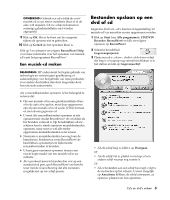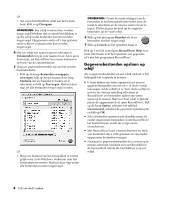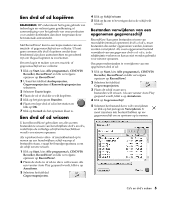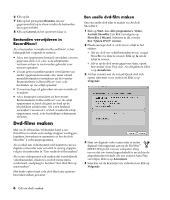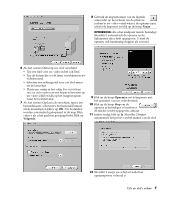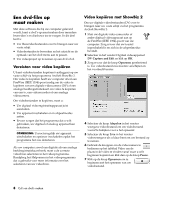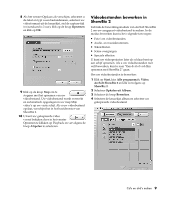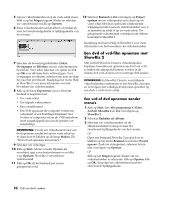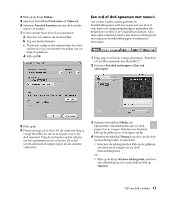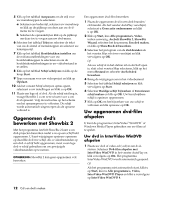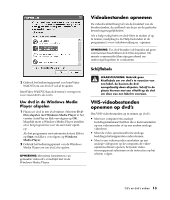HP Pavilion t400 HP Pavilion Desktop PCs - (Dutch) DVDRW and CDRW Guide 5990-6 - Page 12
Een dvd-film op, maat maken
 |
View all HP Pavilion t400 manuals
Add to My Manuals
Save this manual to your list of manuals |
Page 12 highlights
Een dvd-film op maat maken Met deze software die bij uw computer geleverd wordt, kunt u dvd's op maat maken door meerdere bronvideo's en diashows toe te voegen. In dit deel leert u: • Uw thuisvideobestanden over te brengen naar uw vaste schijf. • Videobestanden te bewerken en het uitzicht en de opmaak van het dvd-menu aan te passen. • Uw videoproject op te nemen op een dvd of cd. Vereisten voor video kopiëren U kunt videobestanden kopiëren (vastleggen) op uw vaste schijf via het programma ArcSoft ShowBiz 2. Om video te kopiëren heeft uw computer ofwel een FireWire (IEEE 1394)-poort nodig om de video te kopiëren van een digitale videocamera (DV) of een analoge beeldregistratiekaart om video te kopiëren van een tv, een videorecorder of een analoge videocamera. Om videobestanden te kopiëren, moet u: • Uw digitaal videoregistratieapparaat juist aansluiten. • Uw apparaat inschakelen en in afspeelmodus zetten. • Ervoor zorgen dat het programma dat u wilt gebruiken, uw digitaal of analoog apparaat kan detecteren. OPMERKING: U moet mogelijk uw apparaat uitschakelen en opnieuw inschakelen opdat het programma het zou detecteren. Als uw computer zowel een digitale als een analoge beeldregistratiekaart heeft, moet u de correcte videobron selecteren in het videoprogramma. Raadpleeg het Help-menu in het videoprogramma dat u gebruikt voor meer informatie over het selecteren van uw videobron. Video kopiëren met ShowBiz 2 Om uw digitale videobestanden (DV) over te brengen naar uw vaste schijf via het programma ArcSoft ShowBiz 2: 1 Sluit uw digitale video camcorder of ander digitaal videoapparaat aan op de FireWire (IEEE 1394)-poort van uw computer. Zorg ervoor dat uw toestel ingeschakeld is en zich in de afspeelmodus bevindt. 2 Selecteer in het venster Digitaal videoapparaat DV Capture and Edit en klik op OK. 3 Zorg ervoor dat de knop Opnemen geselecteerd is. Uw videobestand zou moeten verschijnen in het voorbeeldvenster. 4 Selecteer de knop Afspelen in het venster weergave videobestand om uw videobestand vooraf te bekijken voor u het opneemt. 5 Selecteer de knop Live in het venster videoweergave als u klaar bent om uw bestand op te nemen. 6 Gebruik de knoppen om de videocamera te bedienen op het tabblad Video om de plaats in de video te vinden vanaf waar u wilt beginnen kopiëren en klik dan op de knop Pauze. 7 Klik op de knop Opnemen om te beginnen met het opnemen van uw videobestand. 8 Cd's en dvd's maken